9. Modell menü¶
A modell menü segítségével lehet modellt betölteni és konfigurálni, azon belül is például riasztásokat, naplózást, és képernyő elrendezést beállítani. A főmenübe egy „ENT” nyomógomb megnyomásával lehet jutni, onnan pedig a „Modell menü”-t kiválasztva egy újabb „ENT” megnyomásával lehet belépni a modell menübe.
A Modell konfigurálás (Szokásos és Haladó GUI) fejezet szerint, a modell konfiguráló ablak „Felület” mezőjében kiválasztott értéktől függően, a modell menü teljesen máshogy néz ki.
A Haladó «2. Mixer» lap (Mixer (Haladó GUI)) rendelkezik a Szokásos menü minden funkciójával (sőt még többel).
| Haladó modell menü | Szokásos modell menü | ||

|
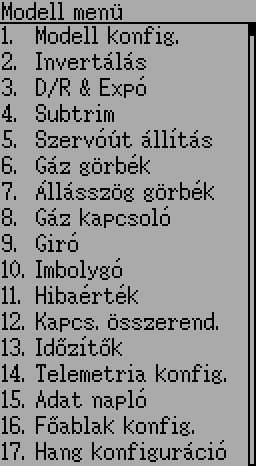
|
MEGJEGYZÉS: Újonnan létrehozott modellek esetén a haladó GUI az alapértelmezett.
9.1. Modell konfigurálás (Szokásos és Haladó GUI)¶
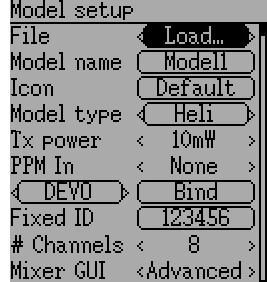
A modell konfiguráció képernyő számos modell beállítást tesz lehetővé.
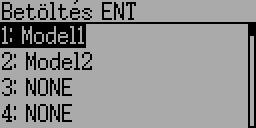
Fájl: A fájl kiválasztó doboz teszi lehetővé egy másik modell betöltését, a modell konfiguráció másolását egy másik modell helyre, az aktuális modell alapállapotra történő visszaállítását (melynek során annak minden beállítása elvész), és sablonok betöltését (lásd Előre definiált modell sablonok). Egy új modell betöltése a biztonsági üzenet megjelenítésével járhat (lásd Biztonsági rendszer).
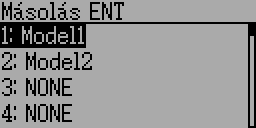
|
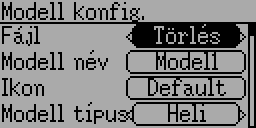
|
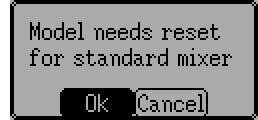
Felület: Meghatározza, hogy az adott modell konfigurálása melyik felhasználói felület (Graphical User Interface - GUI) segítségével történik. A „Haladó” GUI az alapértelmezett a Deviation szoftverben. A „Szokásos” GUI csak helikopter típusnál létezik, és jobban hasonlít a gyári felhasználói felületre.
A szokásos mixer GUI elsősorban a flybar-ral rendelkező kollektív állásszög vezérlésű helikopterekhez készült, az ezekre jellemző funkciókat tartalmazza, melyek nem szükségesek a többi típusú repülő eszközökhöz, sőt lehet, hogy bizonyos azokhoz szükséges funkciókat viszont nem is tartalmaz. Egy flybarless kollektív állásszög vezérlésű helikopter konfigurálásához ugyan jól jöhet a szokásos GUI néhány funkciója, de nincs rájuk szüksége, ugyanakkor a vele nem megvalósítható funkciók hiányozhatnak. Erősen ajánlott a haladó GUI használata minden repülő szerkezethez, maximum a flybar-ral ellátott kollektív állásszög vezérlésű helikoptereket kivéve.
MEGJEGYZÉS: Ha a haladó mixer GUI-ról a szokásosra váltáskor minden beállítás elvész. Fordított esetben, a szokásos GUI-ról a haladóra váltva a teljes konfiguráció megőrződik, bár az valószínűleg túlságosan komplex lesz.
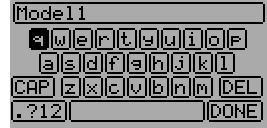
Modell név: Megadja a modell nevét. A balra, jobbra, le és fel gombokkal kiválasztva, majd az ENT nyomógomb megnyomásával lehet beírni egy karaktert.
Ikon: A modell ikon kiválasztása. További modell ikonok telepíthetők (lásd USB és fájlrendszer).

Modell típus: A modell típusának beállítása. A lehetséges értékei: Heli, Repülő, Multirotor. A helikoptereknek van egy további konfiguráló ablaka, melyet a modell típusra kattintva lehet megnyitni. Az imbolygó típus konfiguráláson található opciók megegyeznek a Imbolygó konfiguráció oldalon leírtakkal.
Ha a helikopter típusról mása váltasz, akkor az a felületet is átállítja a szokásosról haladóra, mert a szokásos GUI csak helikoptereknél értelmezett.
Transmitter Power: Specify the radio output power (when applicable). The valid power settings depend on the radio used by the selected protocol.
| CYRF6936, CC2500, MULTIMOD | 100µW, 300µW, 1mW, 3mW, 10mW, 30mW, 100mW, 150mW |
| A7105 | 100µW, 300µW, 1mW, 3mW, 10mW, 30mW, 100mW |
| NRF24L01 | 1mW, 6mW, 25mW, 100mW |
| R9M (PXX protocol) | 10/25mW, 100/25mW, 500/500, Auto/200 (FCC/EU) |
When changing the protocol in a model the power level will be set to the maximum for the radio used by the new protocol. Best to choose protocol first, then set Tx power.
MEGJEGYZÉS: A gyári Devo7E módosítás nélküli RF moduljának maximális kimenő teljesítménye 7mW, de a szoftver ilyenkor a maximális kimenő teljesítményhez tartozó értéket fogja megjeleníteni, ami 150mW.
PPM be: A DSC csatlakozón, pl. a head-tracker eszköztől érkező jeleket fogadja, amit aztán továbbítani lehet pl. az FPV kamerát mozgató motorokhoz. Ezen kívül ezt kell használni az oktató üzemmódhoz is. A beállítható értékek: Csatorna, Bot és Kiterjesztett.
A Bot és Csatorna módok az oktató üzemmód esetén használatosak, és a Oktató üzemmód konfigurálása fejezetben vannak dokumentálva. A Kiterjesztett mód használható FPV-hez, vagy más külső bemenet fogadására, és a FPV és egyéb külső bemenetek konfigurálása fejezet írja le.
Protokoll: A vevőnek megfelelő protokoll kiválasztása. Egyes protokollok további opciókat tartalmazhatnak, melyeket a protokoll kiválasztó doboz megnyomásával lehet megnyitni. Lásd a Protokollok fejezetet a protokollokkal kapcsolatos részletekért. A protokoll megváltoztatása letiltja az aktuális protokollt, így hatással van az aktuálisan csatlakoztatott modellre is! Az újonnan kiválasztott protokoll engedélyezéséhez használd a „Csatol” gombot az alábbiak szerint.
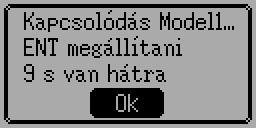
Csatol: A kiválasztott protokoll és a „Fix ID” beállítás függvényében a távirányító vagy automatikusan csatolódik a modellhez indításkor, vagy manuálisan kell azt egyszer csatolni hozzá. Lásd a Protokollok fejezetet a protokollokkal kapcsolatos részletekért. A „Csatol” gomb használható akkor is, ha a távirányító kikapcsolása nélkül akarunk protokollt váltani.
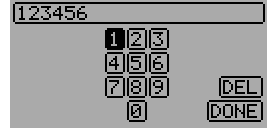
Fix ID: Bizonyos protokollok esetén a fix ID mezőben beállítható egy egyedi kód, ami garantálja, hogy a távirányító csak az adott modellhez tud csatlakozni. Ez hasznos lehet annak biztosítására, hogy a távirányító véletlenül se csatlakozhasson rossz modellhez.
Csatornák: Megadja a továbbítandó csatornák számát (de a csatornák maximális számát a kiválasztott protokoll határozza meg).
9.1.1. Előre definiált modell sablonok¶
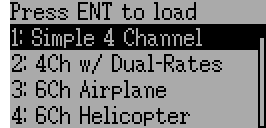
A Deviation szoftverben lehetőség van előre definiált, de testre szabható sablonok használatára, melyek a modell konfigurációs ablak „Fájl” kiválasztó dobozának „Sablon…” értékének kiválasztásával tölthetők be.
További sablonok tölthetők fel USB-n keresztül a „\template” könyvtárba. A sablonok a betöltéskor nem írják felül teljesen a létező modell konfigurációt, hanem annak csak egy részét. Az alapértelmezett sablonok például lecserélik a mixer és trim definíciókat, de nem érintik a kijelző konfigurációt.
9.2. Mixer (Haladó GUI)¶
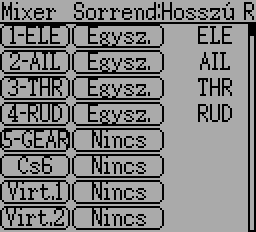
A „Haladó” GUI teszi lehetővé a Deviation szoftver képességeinek teljes kihasználását, de a kezelése nem hasonlít egyetlen kereskedelemben kapható távirányítóra sem. E mellett a Deviation rendelkezik egy hagyományosabb beállító felülettel is a helikopterek konfigurálásához, ha valakinek az jobban tetszene (lásd Szokásos menü elemei). A Haladó GUI-n minden kimeneti csatorna egy vagy több mixer kombinált eredményéből áll össze, melyek mindegyike egy bemenetből, egy opcionális kapcsolóból, és egy függvényből/görbéből áll, amik meghatározzák az adott mixer kimenetét. Ez egy nagyon hatékony módszer, de teljesen más konfigurálási módszert igényel. A gyors beállításhoz néhány előre definiált konfiguráció nyújt segítséget (lásd Előre definiált modell sablonok), de a modellek módosításának és konfigurálásának elsajátításához olvasd el figyelmesen az egész fejezetet.
A mixer lista határozza meg, hogy a bemenetek (botok/kapcsolók) hogyan vannak hozzárendelve a kimeneti csatornákhoz. A mixer lista a modell menüből érhető el.
Az elérhető kimeneti csatornák száma a Modell konfigurálás (Szokásos és Haladó GUI) képernyőn kiválasztott csatornaszámtól függ. Ehhez jön plusz 10 virtuális csatorna, melyeket a bonyolult kifejezésekhez tudunk köztes lépésként felhasználni.
9.2.1. Csatorna sorbarendezés¶
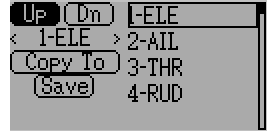
A csatorna sorrend ablakon tudjuk az egyes csatornákhoz definiált mixereket átmozgatni egy másik kimeneti csatornára, valamint csatorna konfigurációkat duplikálni. A értékek az eredeti csatorna hozzárendelések szerint vannak megjelenítve. Ahányszor csak betöltődik a képernyő, a csatornák az aktuális sorrendjük szerint lesznek sorszámozva.
9.2.2. Csatorna konfigurálás¶
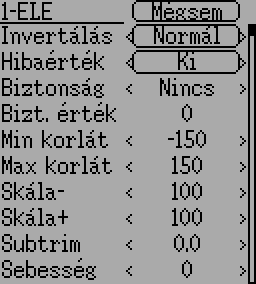
A csatorna konfigurálás segítségével lehet beállítani a végleges csatorna kimeneteket. Itt lehet megadni például a hibaértékeket, és a csatorna invertálását. Beállíthatók továbbá a kimenet skálázása és korlátozása, a sub-trim érték, és a biztonsági kapcsoló (ami például arra is használható, hogy a motor ne tudjon felpörögni bekapcsoláskor, vagy amíg a modellt konfiguráljuk).
Az ezen az oldalon levő mezők módosítása azonnal érvényesül a kimeneti csatornán. A „Mégsem” gomb megnyomására visszaállnak a legutóbb mentett értékek.
Invertálás: Invertálja a szervó forgási irányát.
Hibaérték: Azt az értéket adhatjuk meg, amit a vevő fog az adott csatornán kiadni, ha valamilyen hiba folytán a távirányítóval való kapcsolat megszakad. A megadható érték -125 és +125 között lehet, vagy Nincs. Nem minden vevő rendelkezik ilyen funkcióval.
Biztonság: Megadható egy kapcsoló, ami felülbírálja az összes mixert, és beállítja a csatorna kimenetét a „Biztonsági érték”-re, ha be van kapcsolva.
Biztonsági érték: Ha a biztonsági kapcsoló meg van adva, akkor a biztonsági érték is megadható. A megadható tartomány: -150 és +150 között.
Min korlát/Max korlát: Ezek az értékek állítják be azt a minimum és maximum értéket, amit a távirányító valaha is kiküld a vevőnek az adott csatornára (a mixerek, a trim-ek, és a skálázás után). Ha egy számított érték kívül esik a min/max tartományon, akkor helyette le lesz korlátozva a megfelelő minimum vagy maximum értékre. Alapesetben a minimum korlát -150, a maximum korlát pedig +150. A beállítható tartomány -250..0 a minimum korlátra, és 0..250 a maximum korlátra.
Skála-/Skála+: Ezek az értékek állítják be a végső százalékos szorzófaktort a szervóút állításához. A megadható tartomány: 1..250. Ha változtatod a Skála+ értékét, a Skála- automatikusan állítódik vele együtt. Ha külön a Skála- értékét állítod be a Skála+-tól eltérő értékre, akkor a két adat különböző marad, amíg újra egyformára nem állítod.
Subtrim: A szervó nulla pozíciójának beállítása. A megadható tartomány -50.0-tól +50.0-ig 0.1-es lépésekben.
Sebesség: A maximális szervó sebesség beállítása. Nulla esetén nem korlátoz (ilyenkor a leggyorsabb). A beállítható tartomány 1-től (leglassabb) 250-ig (leggyorsabb) lehetséges. A szervó sebesség mértékegysége fok/100ms (120 fok teljes kitárást feltételezve).
Példa: A 60-as érték azt jelenti, hogy a szervókar 60 fokot fog elfordulni 100ms alatt, azaz 100ms alatt teszi meg az utat a középállástól az egyik végkitérésig. A legtöbb szervó kb. 60fok/0.1s sebességű, szóval a 60-nál nagyobb sebességek semmilyen hatással nem lesznek ezekre. A 30-as értékkel egy tipikus szervó sebessége kb. a felére csökken.
9.2.3. Virtuális csatorna konfigurálás¶
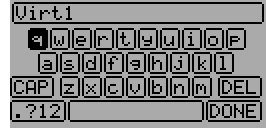
If you press ENT on a virtual channel a keyboard screen is shown where you may edit the default name. You can use L/R/UP/DN buttons followed by «ENT» to select.
9.2.4. Egyszerű mixer típus¶
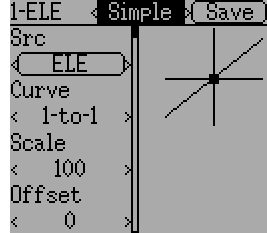
Egy csatorna definiálásának legegyszerűbb módja az Egyszerű mixer típus. Ez lehetővé teszi egy elsődleges bemenet beállítását (botkormány, kapcsoló, vagy másik csatorna), és egy görbe vagy függvény hozzárendelését az adott bemenethez. Az eredményt lehet skálázni vagy függőlegesen el lehet tolni. Ezt a fajta mixert nem lehet kapcsolóval ki-be kapcsolni.
Az ENT gomb hosszú megnyomásával a beállítások érvényre jutnak, így lehetővé válik az új értékek tesztelése.
Forrás: Az adott mixer bemenetének forrása.
Görbe: A bemenethez rendelt függvény, amely abból előállítja a kimenetet. További információkért lásd a Függvény görbe típusok fejezetet. A görbe típustól függően, a görbére kattintva megnyílhat a görbe szerkesztő képernyő (lásd Függvény görbe szerkesztése).
Skála: A görbe által előállított kimeneti érték szorzótényezője, amivel a kimeneti tartomány nagyságát lehet beállítani, azaz a görbe függőleges irányú nyújtását vagy összenyomását.
Eltolás: A skálázás után hozzáadott eltolás érték, amellyel függőleges irányban lehet a görbét eltolni.
9.2.5. Expó és Dual-Rate mixer típus¶

A „Kapcs.1” vagy „Kapcs.2” megadásával aktiválódik az adott szekció. Mindkét plusz szekció működhet „Csatolt” üzemmódban (ilyenkor a görbe ugyanaz, mint a „Magas” fokozathoz megadott görbe), amikor is csak a skálázás változtatható, vagy lehet egymástól független görbéket használni a különböző fokozatokban. A „Közepes” vagy „Alacsony” gombot megnyomva válthatunk az adott fokozatban a „Csatolt” üzemmód és a független görbe között.
Az ENT gomb hosszú megnyomásával a beállítások érvényre jutnak, így lehetővé válik az új értékek tesztelése.
Forrás: Az adott mixer bemenetének forrása.
Görbe: A bemenethez rendelt függvény, amely abból előállítja a kimenetet. További információkért lásd a Függvény görbe típusok fejezetet. A görbe típustól függően, a görbére kattintva megnyílhat a görbe szerkesztő képernyő (lásd Függvény görbe szerkesztése).
Kapcs.1 vagy Kapcs.2: Ezekkel lehet megadni a közepes vagy alacsony fokozat kapcsolóit.
Skála: A görbe által előállított kimeneti érték szorzótényezője, amivel a kimeneti tartomány nagyságát lehet beállítani, azaz a görbe függőleges irányú nyújtását vagy összenyomását.
9.2.6. Komplex mixer típus¶
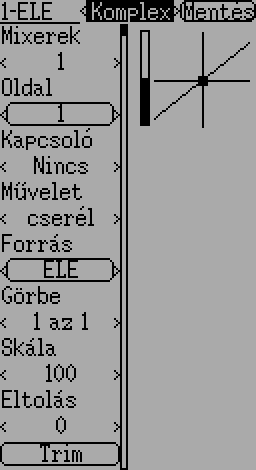
A komplex mixer típussal lehet kihasználni a mixer rendszer teljes képességét. Egy adott csatornához akárhány mixer tartozhat, melyek sorban befolyásolják a végső eredményt. Minden mixer attól függően kerül alkalmazásra, hogy a hozzá rendelt kapcsoló aktív-e, és az általa beállított érték felülírhatja az előző mixerek eredményét, hozzáadódhat azokhoz, vagy megszorozhatja őket. Ezzel a módszerrel egy kimeneti csatorna értéke akárhány bemenet kombinációjaként állítható elő.
Az ENT gomb hosszú megnyomásával a beállítások érvényre jutnak, így lehetővé válik az új értékek tesztelése.
A komplex mixer képernyő az alábbi opciókat tartalmazza:
Mixerek: Megadja az adott csatornához tartozó mixerek számát. Ha megnöveled az értékét, akkor egy új mixer adódik hozzá az eddigi utolsó mixer oldal után.
Oldal: Az aktuálisan szerkeszthető mixer oldal kiválasztása. A kiválasztó dobozt megnyomva a mixer oldalak sorrendjének megváltoztatására szolgáló képernyő nyílik meg.
Kapcsoló: Meg lehet adni egy opcionális kapcsolót, ami meghatározza, hogy az adott mixer aktív-e.
Művelet: Meghatározza, hogy az adott mixer milyen művelettel kapcsolódik az előző mixerekhez. Az alábbi lehetőségek vannak:
- Cserél: Ha a mixer aktív, akkor az összes előző mixert figyelmen hagyva ennek a mixernek az értéke határozza meg a kimenetet.
- Hozzáad: Hozzáadja az adott mixer értékét az előző eredményéhez.
- Szoroz: Megszorozza az előző mixerek eredményét ennek a mixernek az értékével. Az értékek százalékban értendők, így például az 50-el való szorzás valójában 0.5-el szoroz.
- Max: A kimenet értéke az adott mixer és az előző mixerek eredménye közül a nagyobb értékű lesz.
- Min: A kimenet értéke az adott mixer és az előző mixerek eredménye közül a kisebb értékű lesz.
- Késleltetés: Késlelteti az adott mixer kimenetének beállását. A fix görbével lehet használni, melynek skála vagy eltolás értékével lehet a késleltetést megadni. A 100-as skála érték 5 másodperces késleltetést jelent.
Forrás: Az adott mixer bemenetének forrása.
Görbe: A bemenethez rendelt függvény, amely abból előállítja a kimenetet. További információkért lásd a Függvény görbe típusok fejezetet. A görbe típustól függően, a görbére kattintva megnyílhat a görbe szerkesztő képernyő (lásd Függvény görbe szerkesztése).
Skála: A görbe által előállított kimeneti érték szorzótényezője, amivel a kimeneti tartomány nagyságát lehet beállítani, azaz a görbe függőleges irányú nyújtását vagy összenyomását.
Ugyan a skála érték maximális értéke 100% lehet, a mixer 100%-nál nagyobb kimeneti értéket is felvehet, ha például eltolás is be van állítva, vagy a hozzáadott trim érték nem nulla.
Eltolás: A skálázás utáni hozzáadás, ami a görbe függőleges irányú eltolását eredményezi.
Trim/Nincs Trim: Megadja, hogy a végén hozzá legyen-e adva az adott input-hoz tartozó trim érték.
Egy adott mixer kimeneti értéke az alábbi módon számítódik:
M(x) = if(Switch) { Src * Curve * Scale + Offset} else {0} + Trim
Egy adott kimeneti csatorna értéke több mixer kombinációjaként áll elő a Művelet függvényében:
A „Cserél” művelet esetén:
Cx = if(Switchn) {Mn} else if (Switchn-1) {Mn-1} … else if (Switch0) {M0}A „Szoroz” művelet esetén:
Cx = if(Switchn) {Mn} else {1} * if (Switchn-1) {Mn-1} else {1} * … * if (Switch0) {M0} else {1}A „Hozzáad” művelet esetén:
Cx = if(Switchn) {Mn} else {0} + if (Switchn-1) {Mn-1} else {0} + … + if (Switch0) {M0} else {0}A „Max” művelet esetén:
Cx = MAX(if(Switchn) {Mn} else {0}, if (Switchn-1) {Mn-1} else {0}, …, if (Switch0) {M0} else {0})A „Min” művelet esetén:
Cx = MIN(if(Switchn) {Mn} else {0}, if (Switchn-1) {Mn-1} else {0}, …, if (Switch0) {M0} else {0})
9.2.7. Ciklikus¶
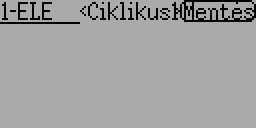
Ciklikus1, Ciklikus2, Ciklikus3: A helikopter imbolygó tárcsájának 3 kimenete. Ezek vezérlik az imbolygó tárcsát mozgató 3 szervót (lásd: Imbolygó konfiguráció).
9.2.8. Mixerek sorrendezése¶
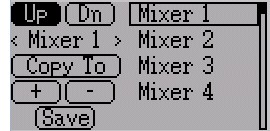
A megfelelő mixert kiválasztva, a le/fel gombokkal lehet annak sorrendjét megváltoztatni. A mixerek nevei a megnyitáskori állapotnak felelnek meg. A képernyő bezárása és újra megnyitása után az összes mixer újra megfelelően lesz sorszámozva.
A mixer sorrend képernyőjén a „+” gombban új mixert lehet hozzáadni, a „-” gombbal pedig létező mixert lehet törölni. Egy mixert rá is lehet másolni egy létező mixerre (felülírva azt) a „Másolás” gombbal.
9.2.9. Függvény görbe típusok¶
A következő függvény görbék használhatók:
- 1 az 1: A kimenet egyenlő a bemenettel (nem szerkeszthető).
- Fix: A kimenet értéke a bemenettől függetlenül konstans (az eltolással állítható).
- Min/Max: A kimenet -100, ha a bemenet kisebb, mint a megadott érték, egyébként 100.
- Nulla/Max: A kimenet 0, ha a bemenet kisebb, mint a megadott érték, egyébként 100.
- >0: A kimenet megegyezik a bemenettel, ha az nagyobb, mint a megadott érték, egyébként 0.
- <0: A kimenet megegyezik a bemenettel, ha az kisebb, mint a megadott érték, egyébként 0.
- ABSZ.É.: A kimenet egyenlő a bemenet abszolút értékével (a megadott érték befolyásolja az abszolút érték függvény minimum pontjának helyét).
- EXP.: Exponenciális görbe hozzárendelése a bemenethez a nem lineáris vezérlés érdekében (szerkeszthető, lásd Függvény görbe szerkesztése).
- Holtsáv: A kimenet nem reagál a bemenetre a nulla környékén (szerkeszthető, lásd Függvény görbe szerkesztése).
- 3, 5, 7, 9, 11, 13 pont: A felhasználó által tetszőlegesen megadható 3, 5, 7, 9, 11 vagy 13 pontból álló görbe.
Az eltolás alapértéke az összes fent említett görbén 0 (nulla). Ha egy bemenetnél megváltoztatjuk a görbét, az előzőleg beállított eltolás értékét az új görbe is örökölni fogja, ha ez lehetséges.
9.2.10. Függvény görbe szerkesztése¶
A görbe szerkesztő a görbe kiválasztó doboz megnyomásával nyitható meg, amikor az lehetséges. Az „1 az 1” és a „Fix” görbék például nem szerkeszthetők, ilyenkor a görbe kiválasztó doboz nem lesz megnyomható.
A görbe szerkesztő ablak kinézete a kiválasztott görbétől függ. A görbe típusát a szerkesztő képernyőn már nem lehet megváltoztatni (kivéve, ha valamelyik több pontos görbe lett kiválasztva). Az értékeket a választó dobozzal, vagy a grafikon érintésével lehet megadni.
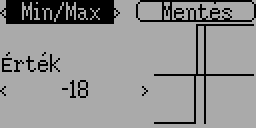
A Min/Max, Nulla/Max, >0, <0 és ABSZ.É. esetén azt lehet beállítani, hogy a a görbe hol metssze/érintse az X tengelyt. A «0» érték esetén ez az Y tengelynél van, pozitív vagy negatív érékek esetén a középpont az előjelnek megfelelő irányba eltolódik.
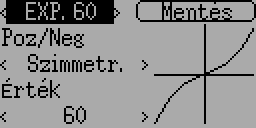
Az Expó görbe esetén lehetőség van aszimmetrikus görbe beállítására külön a pozitív, és külön a negatív félre, de a szimmetrikus módban együtt is lehet állítani őket.
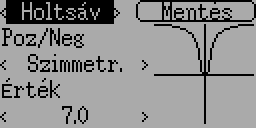
A Holtsáv görbe esetén lehetőség van aszimmetrikus görbe beállítására külön a pozitív, és külön a negatív félre, de a szimmetrikus módban együtt is lehet állítani őket.
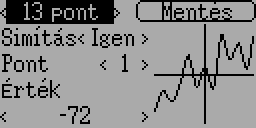
A több pontos görbék esetén minden pontot külön be lehet állítani. Ehhez ki kell választani az adott pont számát, és meg kell adni az értékét. Egy görbe minimum 3, maximum 13 pontból állhat. A «Simítás» engedélyezésével a pontok összekötése egyenes vonalak helyett folyamatos görbékkel történik.
9.3. Időzítők (Szokásos és Haladó GUI)¶
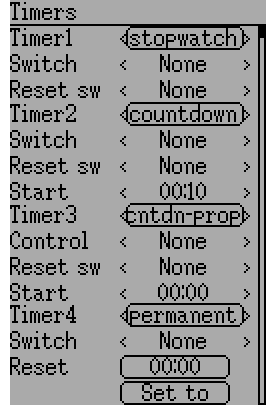
Az időzítők képernyőjén 4 időzítőt lehet beállítani. Az időzítők számolhatnak le- vagy felfelé, és indíthatók a főképernyőről manuálisan, vagy egy bemenet (bot vagy kapcsoló) értéke által.
Az alábbi időzítő típusok állnak rendelkezésre: stopper, időzítő, gázfüggő stopper, gázfüggő időzítő, és üzemidő.
Az időzítők nullázását is lehet egy opcionálisan megadható kapcsolóval konfigurálni (csak a Haladó GUI-n).
A gázzal arányos időzítők forrásául egy 0 és 100 közötti bemeneti értékre van szükség. Ha ez a gázkar értéke kell legyen, akkor annak -100 és 100 közötti értékét először egy virtuális mixerrel át kell alakítani 0 és 100 közötti értékekre.
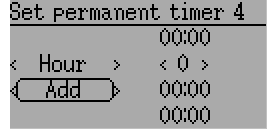
Az „Üzemidő” időzítő hasonló az autókban használt kilométer álláshoz, és az aktuális értéke a model.ini fájlba van mentve, ami a távirányító indításakor újra betöltődik a memóriába. Az aktuális értékét a „Beállít” gombbal lehet megadni, míg nullázni a „Törlés” gombbal lehet.
9.4. Telemetria konfiguráció (Szokásos és Haladó GUI)¶
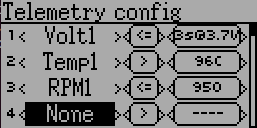
A telemetria konfiguráció képernyőn bizonyos telemetria adatokra alapuló riasztásokat lehet megadni.
- Telemetria: Megadja a riasztáshoz figyelt telemetria adatot. Az elérhető opciók listája a kiválasztott protokolltól függ.
- Reláció: Lehet „>” vagy „<=”, így a megadott értékénél kisebb és nagyobb értékekre is kérhető riasztás. Az ENT megnyomására egyszer lejátssza a risztást.
- Cél: A riasztás célértéke. A mezőn állva az ENT gomb megnyomásával kiválaszthat egy késleltetést (0 és 9 másodperc között), amennyi ideig folyamatosan el kell érni kell a célértéket a risztáshoz.
9.5. Trim-ek és virtuális bemenetek (Szokásos és Haladó GUI)¶
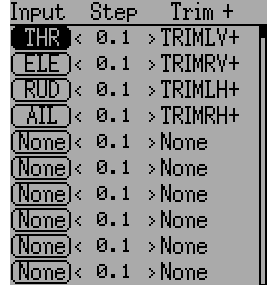
A trim képernyő lehetővé teszi a trim gombok és a trim lépés csatornához rendelését, valamint a trim gombok felhasználását virtuális bemenetként (lásd Trim használata virtuális kapcsolóként). A főmenüből a „Modell menü”-n keresztül a „Trim-ek” kiválasztásával lehet megnyitni.
Ha a „Bemenet” mező értéke egy botkormány bemenet, akkor az adott trim a mixer-en hozzáadható a mixer kimenethez, és hagyományos trim-két funkciónál. Ha a „Bemenet” mező egy valós, vagy virtuális csatornát tartalmaz, akkor a trim értéke közvetlenül az adott csatorna kimenetéhez adódik hozzá. Ebben az esetben a kiválasztott „Trim+” és „Trim-” gombok, mint egy virtuális botként üzemelve vezérlik az adott csatorna kimenetét.
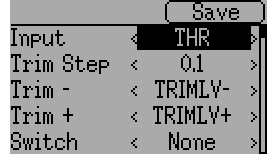
A trim lépés határozza meg, hogy a trim milyen finoman állítható. A lépések maximális száma +/-100, tehát például a 0.1-es lépés +/-10% trimmelést tesz lehetővé.
A trim lépés a trim-ek listáján is megadható, de a többi beállítás megváltoztatásához meg kell nyitni az adott trim szerkesztését a megfelelő „Bemenet” gombra kattintva. Ott lehet az adott trim-hez opcionálisan egy kapcsolót is rendelni, aminek hatására az adott kapcsoló mindegyik állásához külön-külön trim értékek lesznek tárolva.
9.6. Adatnapló (Szokásos és Haladó GUI)¶
MEGJEGYZÉS: Ez a funkció Devo7E esetén nem elérhető.
Az adatnapló funkcióval rögzíteni lehet a bemeneti és kimeneti adatok történetét a telemetria adatokkal együtt egy bizonyos időintervallumra vonatkozóan. Ez a repülés újrajátszásához, valamint a telemetria adatok utólagos vizsgálatához hasznos. A napló adatai megőrződnek, és a Deviation az előző adatok után folytatni fogja az újabbak írását.
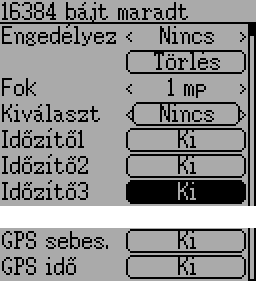
- # bájt maradt: Megmutatja, hogy hány bájt adat írható még a naplóba, mielőtt az megtelik.
- Engedélyez: Az a bemenet, ami engedélyezi a naplózást.
- Törlés: Törli az aktuális naplót.
- Mintavétel: Megadja, hogy milyen gyakran íródjanak ki az aktuális adatok a naplóba.
- Kiválaszt: Az összes elem naplózásra jelölésének kiválasztása/törlése.
- Adatok: A „Kiválaszt” alatt szerepelnek a naplózható adatok kijelölő négyzetei. Ezek lehetnek időzítő értékek, bemenetek, kimenetek, virtuális csatornák, és telemetria adatok. Minél több adat naplózódik, annál hamarabb telik be a napló.
Több adat naplózása Alapesetben a naplófájl csak 16kB adatot tartalmazhat. Ez a méret megnövelhető a távirányítón található datalog.bin fájl méretének növelésével. A Deviation nem tudja ennek a fájlnak a méretét megnövelni, így annak mérete meghatározza, hogy mennyi adatot lehet bele naplózni.
MEGJEGYZÉS: Ez a funkció csak haladó felhasználóknak ajánlott. Jelenleg semmilyen szoftver támogatás nem létezik a naplófájlok elemzésére, és a távirányító segítségével sem lehet megtekinteni az adatokat. A www.deviationtx.com Downloads lapján lehet konvertáló eszközöket találni.
9.7. Főablak konfiguráció (Szokásos és Haladó GUI)¶
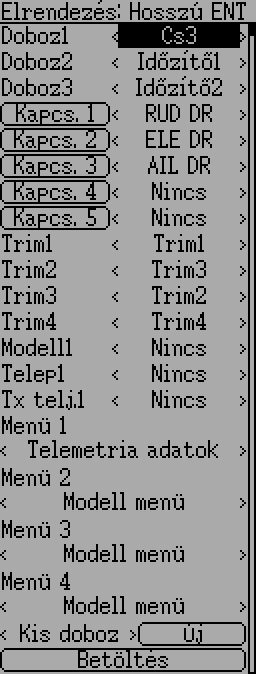
A főablak konfigurációval lehet a főképernyő elrendezését testre szabni. Ezen az oldalon lehet megadni, hogy milyen elemek látsszanak a főképernyőn.
A következő objektum típusokat lehet megjeleníteni:
- Doboz: Egy számértéket jelez ki. Az értéke lehet időzítő, csatorna érték, bot bemenet, stb. Kétféle doboz típus létezik: kicsi és nagy. Az egyetlen különbség a doboznak és a benne megjelenő szövegnek a mérete.
- Trim: Grafikusan megjelenít egy trim értéket, melynek aktuális értékét a trim gombokkal lehet beállítani. Kétféle trim létezik. A „Függ. trim” egy függőleges csuszkát jelenít meg, a „Vsz. trim” pedig egy vízszinteset. A képernyőhöz hozzáadott trim-ek egy sorszámmal vannak azonosítva a tervező képernyőn.
- Modell (ikon): Megjeleníti a kiválasztott modellhez tartozó ikont.
- Telep: Megjeleníti a telepfeszültség értékét.
- Tx teljesítmény: Megjeleníti az aktuálisan kiválasztott adó teljesítményt.
- Oszlopdiagram: Megjelenít egy függőleges oszlopdiagramot, melynek az értéke egy kiválasztott csatorna kimeneti értéke.
- Kapcsoló: Megjelenít egy kapcsoló állapotaihoz rendelt képet. 1, 2, vagy 3 féle kép jeleníthető meg egy adott kapcsoló különböző állapotaihoz. A kétállapotú kapcsolókhoz 2 féle képet lehet megadni, a három állapotúakhoz 3 pedig képet.
- (Gyors) Menü: A gyors menükkel megadhatunk néhány lapot, amit az UP/DN gombok hosszú megnyomásával közvetlenül elérhetünk.
9.7.1. Az objektum pozíciók beállítása¶
MEGJEGYZÉS: Ez a funkció Devo7E esetén nem elérhető.
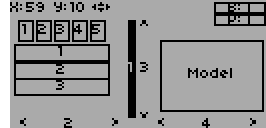
Az ENT gomb megnyomásával és nyomva tartásával a képernyő a modell konfigurációs oldalról az objektum pozícionálás képernyőjére vált. A vizuális objektumok az UP/DN gombokkal választhatók ki. Az ENT újra megnyomása lehetővé teszi a kijelölt objektum pozíciójának megváltoztatását. Az UP/DN/L/R gombokkal lehet a kijelölt objektumot a képernyőn mozgatni. Nyomja meg az EXT gombot egyszer a pozícionálási módból való kilépéshez, majd imég egyszer a főoldal konfigurációs menüjéhez való visszatéréshez.
9.7.2. Objektumok létrehozása¶
MEGJEGYZÉS: Ez a funkció Devo7E esetén nem elérhető.
Válassza ki az objektumtípust a bal oldalon található mezőben, majd az objektum létrehozásához nyomja meg az „Új” gombot. Ezzel hozzáadja az adott objektumtípust a menü megfelelő részéhez «Nincs» típussal (ahol értelmezett). Ezután az új objektumra kerül a kiválasztás, így pozícionálhatja és konfigurálhatja azt.
9.7.3. Objektumok betöltése¶
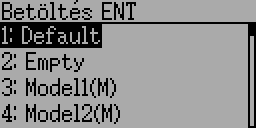
A «Betöltés» gombbal betölthet különböző főablak elrendezés sablonokat.
If you select «Default» the layout will be set to the standard layout as shown in section Főképernyő.
Selecting «Empty» will clear all objects. You may start from scratch.
If you want to use a layout from another model select the model whose layout you wish to use. The object positions (see Az objektum pozíciók beállítása) will be transferred when selecting from an existing template or model. Templates based on existing models have an (M) designation within the file list.
Additionally these templates can be created in the emulator or downloaded from the forums or even done by manual edit of the modelxx.ini file.
9.7.4. Objektumok konfigurálása¶
- Box: Select timer, telemetry, channel, or input from scroll-box
- Trim: Select trim channel from scroll-box
- Model: Not configurable
- Battery: Not configurable
- TxPower: Not configurable
- Bargraph: Select channel from scroll box
- Toggle: Select channel or input from scroll-box. Press related ‘Toggle’ button to choose icon
- Menu: Choose page to display for each of 4 quick-page slots
You can delete any object but a Menu page by selecting the ‘Delete’ option and pressing the «ENT» button.
9.7.5. Choosing toggle icons¶
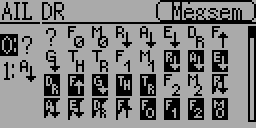
Pressing the ‘Toggle’ button on a toggle object allows selecting the related icons. Channels, sticks, and 2-position sticks can have 2 icons. 3 position sticks (if any) can have 3 icons. Each of the 2 (or 3) icon states can be set to empty, defining that no icon is shown for this state. The Deviation firmware comes with several predefined icons to choose from.
9.8. Szokásos menü elemei¶
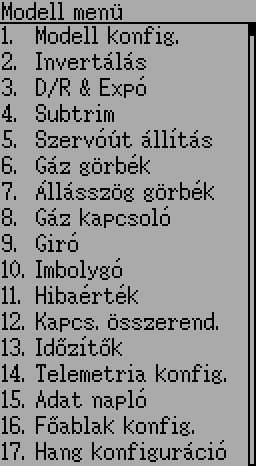
- Model setup: Model configuration page (See section Modell konfigurálás (Szokásos és Haladó GUI))
- Reverse: Servo reverse
- D/R & Exp: Dual-rates setup
- Subtrim: Servo sub-trim
- Travel adjust: Servo travel-adjust
- Throttle curves: Throttle curve setup
- Pitch curves: Pitch curve setup
- Throttle hold: Throttle-hold configuration
- Gyro sense: Gyro-sense configuration
- Swash: Swash Setup
- Fail safe: Fail-Safe configuration
- Switch assignment: Assign switch controls
- Timers: Timer configuration (See section Időzítők (Szokásos és Haladó GUI))
- Telemetry config: Configure telemetry alarms (See section Telemetria konfiguráció (Szokásos és Haladó GUI))
- Datalog: Configure telemetry logging (See section Adatnapló (Szokásos és Haladó GUI))
- Main page config: Configure main page display (See section Főablak konfiguráció (Szokásos és Haladó GUI))
9.8.1. Szervó invertálás¶
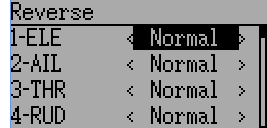
The servo reverse page allows quickly setting each channel to work in either normal or reversed mode. These settings are equivalent to the ‘Reverse’ setting on the Channel Configuration sub-page of the Mixer menu when using the Advanced GUI (see section Csatorna konfigurálás)
9.8.2. Dual-Rate/Expo setting¶
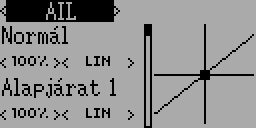
The dual-rate and expo page allows configuration of curves for the Aileron, Rudder, and Elevator channels. Up-to 3 rates can be configured for each channel, and either a scaled-linear or exponential curve can be selected for each. The number of settings depends on the switch assigned to the dual-rates function on the Switch Assignment page (see Kapcsoló összerendelés)
9.8.3. Sub-trim beállítás¶
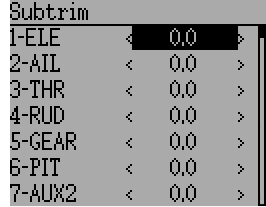
The sub-trim adjust page allows setting the zero-point of the servos for each channel. This is equivalent to the ‘Subtrim’ setting on the Channel Configuration sub-page of the Mixer menu when using the Advanced GUI (see Csatorna konfigurálás). Acceptable values range from -50 to +50 in 0.1 increments.
9.8.4. Szervó út állítás¶
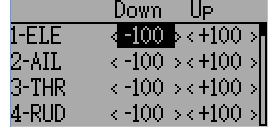
The servo-travel adjust page configures the maximum positive/negative travel of each servo. This is equivalent to the ‘Scale+’ and ‘Scale-’ settings on the Channel Configuration sub-page of the Mixer menu when using the Advanced GUI (see Csatorna konfigurálás). Acceptable values for Down are from -175 to -1 and Up values range from +1 to +175. The default values are -100 and +100 respectively.
9.8.5. Imbolygó konfiguráció¶
The Swash configuration page configures the swash type. More information about swash-types can be found in section Imbolygó beállítások. The settings on this page are equivalent to those on the model configuration page (see Modell konfigurálás (Szokásos és Haladó GUI)), and configuration for both pages is provided below.
A választható imbolygó típusok a következők:
- None/1Servo: Used For FBL. Mixing occurs in receiver
- 120/3Servo 120: 120-degree swash
- 120x/3Servo 120x: 120 degrees swash (alternate config)
- 140/3Servo 140: 140 degree swash
- 90/3Servo 90: 90 degrees swash
The ELE Mix, AIL Mix, and PIT Mix are scaling factors applied to the input sticks before mixing is done. These can be used to adjust for different linkage lengths or different servo throws. The allowed range is -100 to 100 with a default of 60. Note that setting these values too large can result in too much servo throw and make the model unresponsive to stick control.
9.8.6. Gáz görbe¶
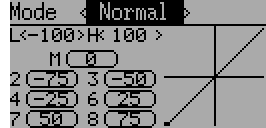
The throttle curve page allows defining a piece-wise linear curve for the throttle channel. Different curves can be selected for each flight-mode. Each point value can be enabled to be interpolated from the points surrounding it.
9.8.7. Állásszög görbe¶
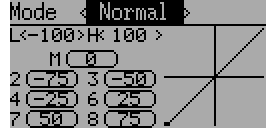
The pitch curve allows defining a piece-wise linear curve for the collective/pitch channel. Different curves can be selected for each flight-mode as well as for throttle-hold. Each point value can be enabled to be interpolated from the points surrounding it.
9.8.8. Giró érzékenység¶
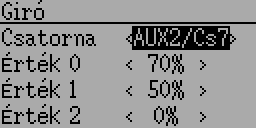
The gyro-sensitivity page enables configuring up-to 3 sensitivity values for the gyro as well as which channel to use for sending the gyro value. Acceptable values range from 0 to 100%.
9.8.9. Kapcsoló összerendelés¶
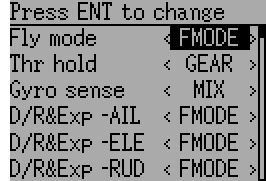
The switch assignment page enables configuring which switches to use for each capability in the standard-GUI. The same switch may be assigned to multiple capabilities.
9.8.10. Gáz kapcsoló¶
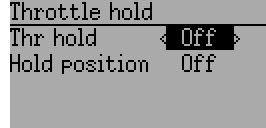
The throttle-hold page is used to enable/disable the throttle-hold capability. Specifying ‘Hold position’ defines the throttle value when the Throttle-hold switch is set. Hold position can be set from -200 to 200.
9.8.11. Hibaérték konfiguráció¶
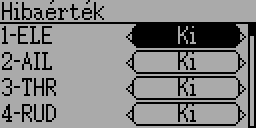
The fail-safe page is used to configure the fail-safe value for each channel (if the protocol supports this feature)